Ripristina il menu Start in Windows 8 con Classic Shell
Windows 8 non ha più il tradizionale StartMenu e sembra essere la più grande lamentela tra gli utenti di Windows. Se stai cercando una soluzione gratuita e Open Source per ripristinare il menu Start in Windows 8, potresti provare Classic Shell. Non solo ripristina la funzionalità Start, ma consente anche di personalizzare l'aspetto.
Shell classica per Windows 8
Puoi scaricare Classic Shell da SourceForge. L'installazione è facile seguendo la procedura guidata di installazione e non tenta di intrufolarsi in alcun crapware che è sempre un vantaggio!

Dopo l'installazione, vedrai il pulsante di avvio della shell classica nella posizione che ti aspetteresti.
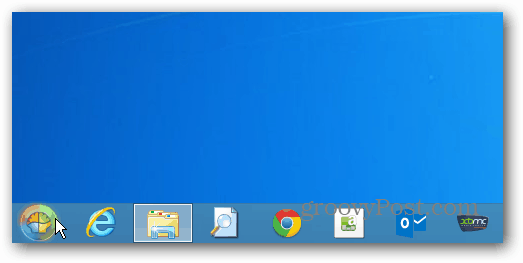
La prima volta che fai clic su di esso, viene visualizzata una schermata in modo da poter scegliere lo stile di menu desiderato e altre impostazioni.
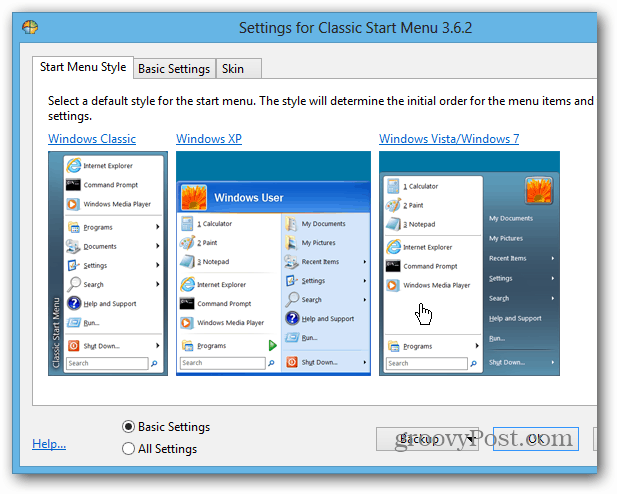
Puoi scegliere da Base o Tutte le impostazioni amodifica il modo in cui vuoi che si comporti e altri tipi di pelle. Non devi preoccuparti di tutte le impostazioni all'inizio, puoi modificarle dopo aver iniziato a usarlo in qualsiasi momento.
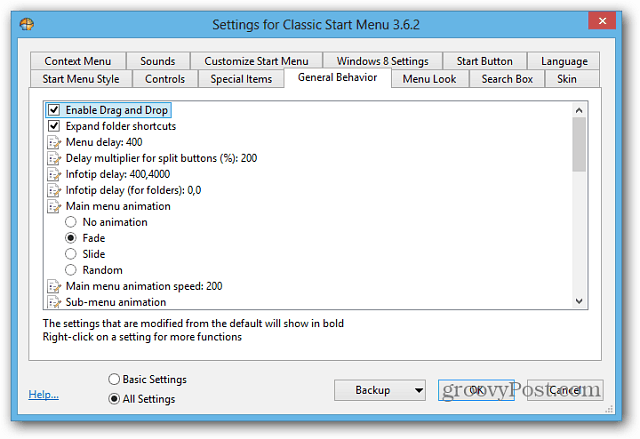
Ecco una delle combinazioni che ho impostato. È impostato su Windows 7 con Metro Skin. Sì, ottieni anche una casella di ricerca completamente funzionale. Inoltre, è un modo molto più semplice per spegnere, disconnettere, sospendere o ibernare il computer.
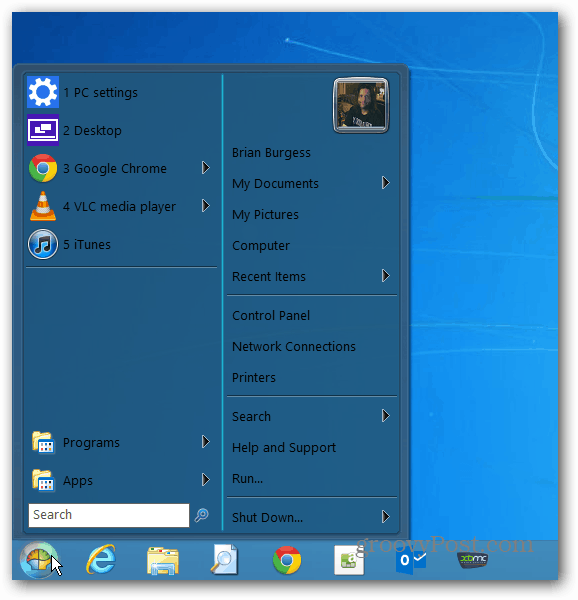
Questo menu visualizzerà i programmi a cui sei abituato e anche un menu delle app di Windows 8.
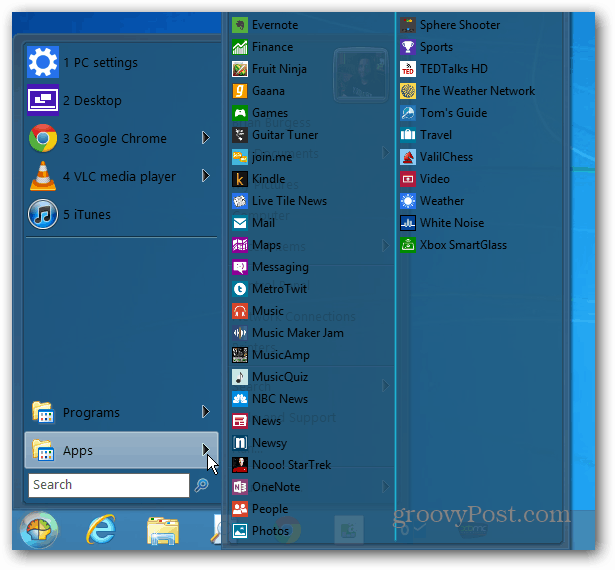
Una delle funzioni più interessanti è che puoi impostareper bypassare la schermata Start di Windows 8. Questo avvierà il tuo sistema direttamente sul desktop. Puoi modificarlo in Impostazioni nella scheda Impostazioni di Windows 8.
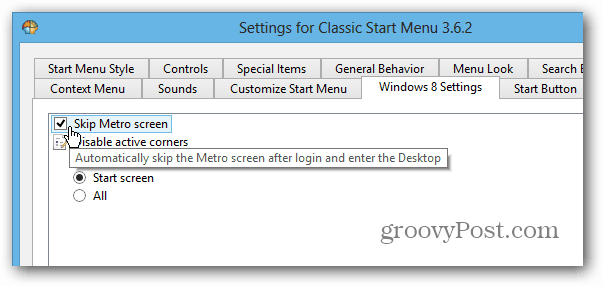
Esistono moltissime impostazioni che puoi configurare per personalizzare il menu in base alle tue esigenze.
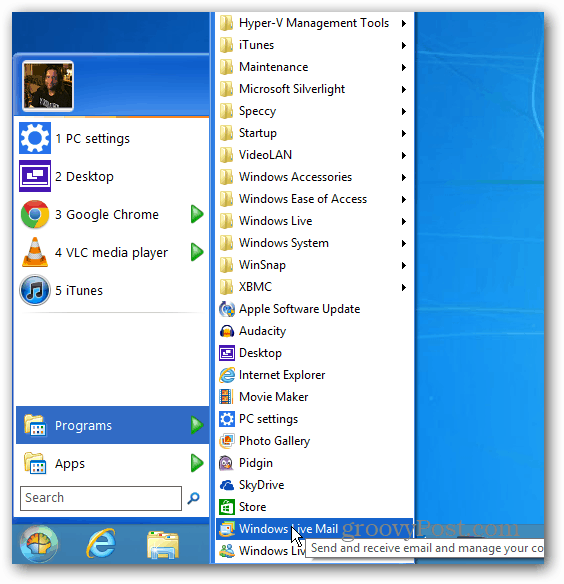
Classic Shell installa anche la sua barra di Esplora file che è anche completamente personalizzabile. Ma, con il nuovo Ribbon in Esplora risorse di Windows 8, potrebbe essere un po 'troppo. Puoi disabilitarlo facilmente però.
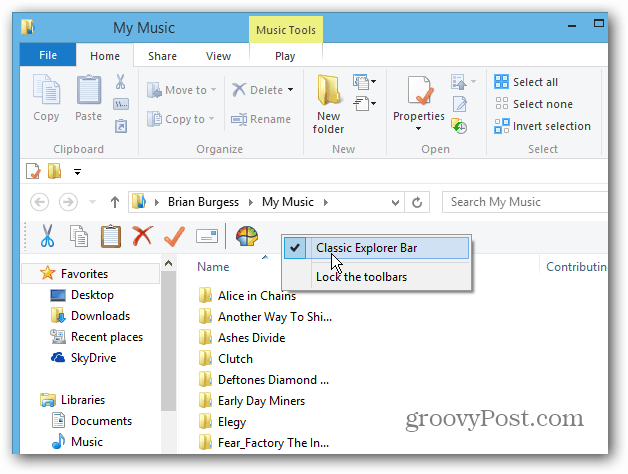
Oppure, se ti piace, nascondi la barra multifunzione e personalizza la versione Classic Shell.
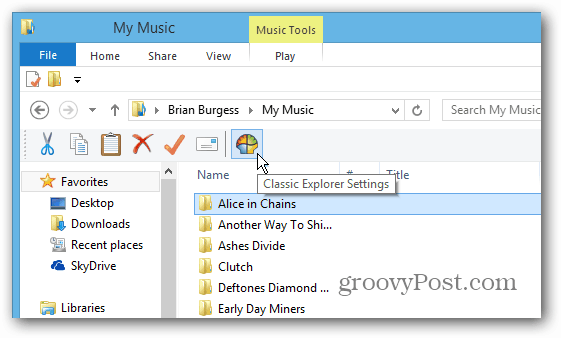
In precedenza ho coperto Start8 di Stardock el'azienda ha apportato numerosi miglioramenti a partire dalla versione finale di Windows 8. Tuttavia, dopo una prova gratuita devi pagare $ 4,99. Ma se stai cercando una soluzione gratuita, Classic Shell fa il suo lavoro. Le personalizzazioni sono praticamente illimitate e la schermata iniziale in stile metro è disabilitata per impostazione predefinita.










lascia un commento